[导读]:因为工作关系,经常需要在 Word 编辑试卷,遇到填空题,免不了要啪啪啪敲一段空格,再设为下划线,虽然繁琐,但没有办法,一直以来都是这么做的,直到后来发现一个技巧,...
因为工作关系,经常需要在 Word 编辑试卷,遇到填空题,免不了要啪啪啪敲一段空格,再设为下划线,虽然繁琐,但没有办法,一直以来都是这么做的,直到后来发现一个技巧,顿时感觉轻松太多了。其实,利用 Word 中的“自动图文集”功能就可以轻松实现这个操作。
添加“自动图文集”按钮
在Word 2003和之前的版本中,可以通过“插入/自动图文集/新建”来完成自动图文集的创建,然而 Word 2007 及之后的版本在默认下却没有这个功能,因此在使用前,需要先找出这个按钮。 打开Word 2007,点击左上角“快速访问工具栏”旁边的下拉按钮,在展开菜单中,选择。其他命令”。进入“Word选项”对话框,在右侧“从下列位置选择命令”中选择“不在功能区中的命令”,接着在命令列表中找到“自动图文集”,选中后点击“添加”,按“确定”返回Word 2007主窗口,会发现左上角快速访问工具栏中已经添加了“自动图文集”按钮。
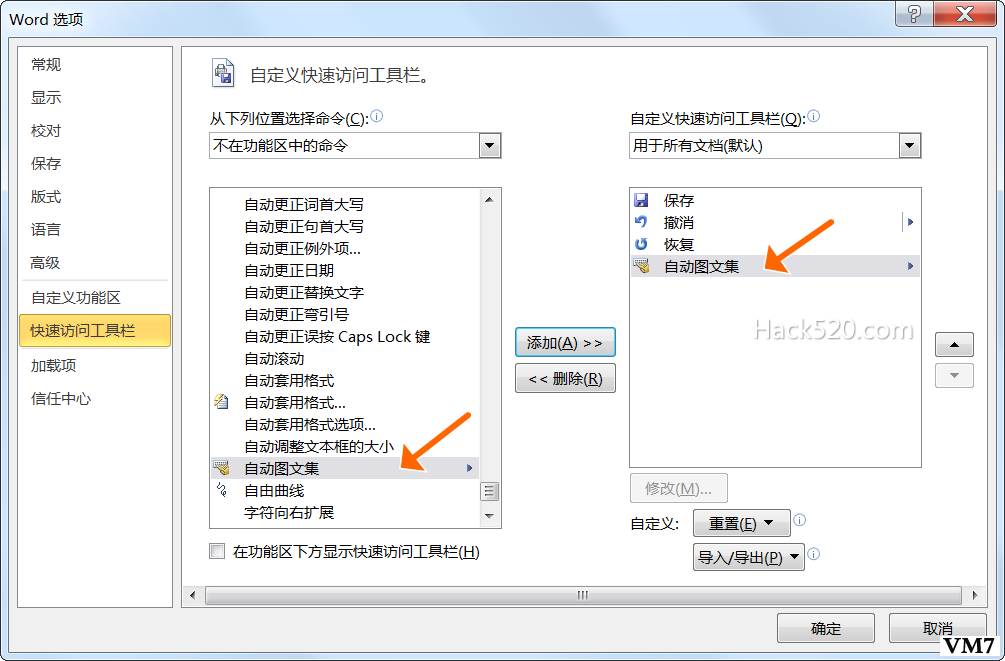
让Word记住填空下划线
下面输入一串空格,并设置为下划线,按住鼠标左键拖选其中一段,这样做的目的是为了避免选中后边的段落标记,即回车符。接着单击快速访问工具栏中的“自动图文集”按钮,选择“将所选内容保存到自动图文集库”,在弹出的“新建构建基块”对话框中,给词条起一个名,如:填空下划线,然后点击“确定”退出即可,这里不截图了。这样今后再为填空题留空时,只需点击“自动图文集”按钮,选择“填空下划线”就可以了。
本文来自投稿,不代表微盟圈立场,如若转载,请注明出处:https://www.vm7.com/a/jc/8154.html


